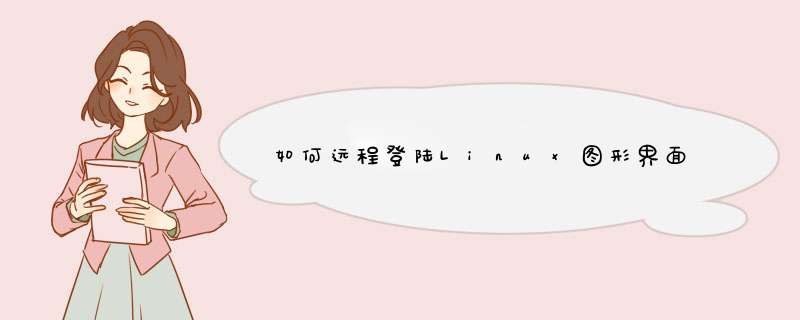
1、首先,需要打开xmanager的文件目录并找到xbrowser来打开,如下图所示。
2、其次,完成上述步骤后,单击“New”按钮以创建新的连接,如下图所示。
3、接着,完成上述步骤后,在d出的窗口中选择XDMCP项目,然后单击下一步继续,如下图所示。
4、然后,完成上述步骤后,输入要访问的系统的IP地址, 然后点击下一步,如下图所示。
5、随后,创建完成后,双击如图所示的图标,输入用户名和密码登录到要访问的系统,如下图所示。
6、最后,完成上述步骤后,就远程登录到了Linux图形界面,可以执行各种 *** 作,如下图所示。
windows下远程登陆linux服务器一般使用远程putty,secureCRT,xmanager等工具,使用SSH,serial,telnet等协议建立连接后可以打开字符窗口或者图像 *** 作界面。
使用secureCRT进行远程登录的大致配置:
1、新建连接
配置连接参数
选择协议
完成
使用VNC server 很简单,先安装vnc server "yum 就可以了“1. 编辑一个档案 vi ~/.vnc/xstartup
#!/bin/sh
[ -r $HOME/.Xresources ] &&xrdb $HOME/.Xresources
xsetroot -solid grey
vncconfig -iconic &
xterm -geometry 80x18+10+10 -ls -title "$VNCDESKTOP Desktop" &
gnome-session &
2.启动vnc server 第一次会要求输入密码。
vncserver -geometry 1300x820 -depth 24 -cc 3
3.到MAC 启动 Safari ,在地址栏输入 vnc://ip:5901 就可以了~
我都是这么用的很方便~
欢迎分享,转载请注明来源:内存溢出

 微信扫一扫
微信扫一扫
 支付宝扫一扫
支付宝扫一扫
评论列表(0条)